Photoshop制作水晶珠边文字技巧
摘要:教程文字部分大致分为两部分来完成。首先是文字的水晶质感部分,直接用图层样式来完成。然后是珠边及装饰部分,需要先设置好相关的画笔,然后用描边路...
教程文字部分大致分为两部分来完成。首先是文字的水晶质感部分,直接用图层样式来完成。然后是珠边及装饰部分,需要先设置好相关的画笔,然后用描边路径的方式给文字加上小点边框,后期给边框添加质感,再给文字添加一些小装饰即可。
教程最终效果


1、新建1024*768文件,设置前景色 #f8f400,背景色#131313。滤镜--渲染--云彩。

2、滤镜--素描--影印。细节数值20,暗度25。
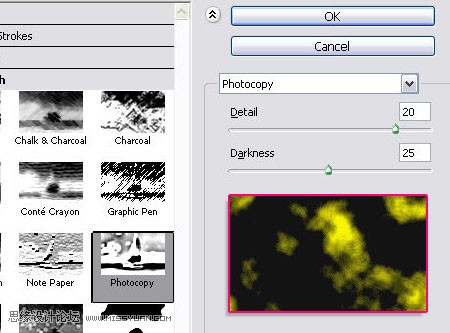
3、滤镜--模糊--动感模糊。角度65,距离为最大值999。
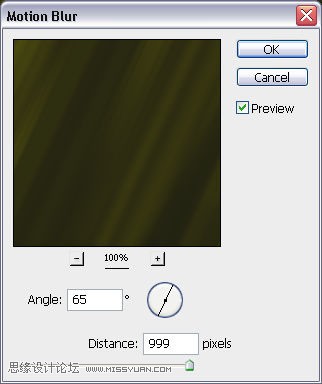
【Photoshop制作水晶珠边文字技巧】相关文章:
下一篇:
PS制作星际彩色文字教程
